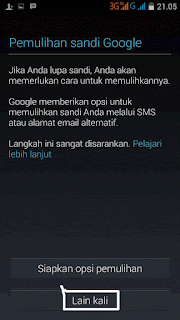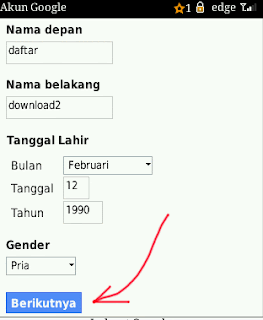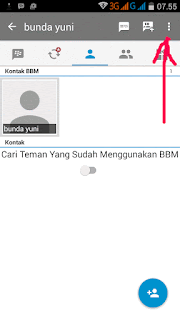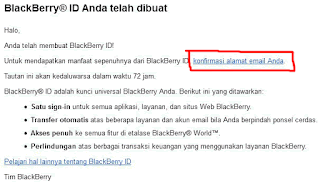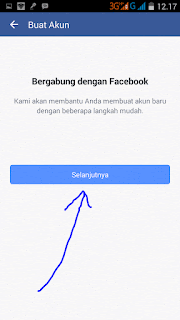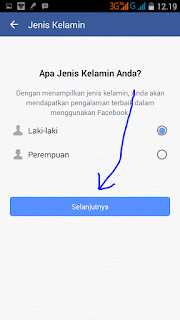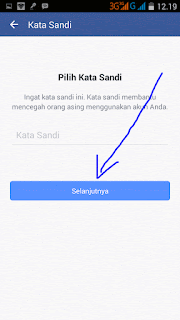Jika ingin membuat email gmail menggunakan perangkat android maka ada beberapa cara yang bisa di lakukan, selain membuat email gmail melalui browsure seperti yang sudah saya jelaskan pada artikel sebelumnya, salah satu cara daftar gmail di android adalah membuat email melalui aplikasi gmail yang sudah tersedia di android. Untuk tutorial cara buat email di android menggunakan browsure bisa anda simak tutorial daftar gmail di artikel ini
Membuat email gmail melalui aplikasi gmail ini memiliki beberapa kemudahan jika di bandingkan dengan membuat email melaui browsure, selain tidak butuh nomor ponsel untuk melakukan verifikasi, metode ini juga lebih simpel karena tidak harus mengakses browsure terlebih dahulu.
Cara membuat email dengan metode ini biasanya di lakukan jika android masih dalam ke adaan baru, karena memang jika android baru pastinya belum terhubung dengan email apapun, jadi jika ingin masuk atau mengakses aplikasi playstore tentunya di butuhkan email gmail agar bisa mendownload apa yang tersedia di google playstore.
Bagi anda yang baru saja membeli android dan ingin membuat email gmail di android tersebut langsung saja simak tutorial cara buat email berikut ini
Cara Daftar Email Gmail di Android
Pertama silahkan buka aplikasi Gmail yang sudah tersedia di android, pada halaman awal akan terlihat tampilan seperti gambar di bawah ini
Klik mengerti dan masuk ke halaman berikutnya
Klik Tambahkan alamat email kemudian akan terlihat tampilan seperti gambar di bawah ini
Karena dalam hal ini yang akan di buat adalah email gmail maka silahkan klik Google dan masuk ke halaman berikutnya
Klik Baru
Masukkan nama depan anda di kolom pertama dan nama belakang di kolom ke dua lalu klik bagian yang saya tandai dan masuk ke tahap berikutnya
Silahkan tulis nama yang akan di jadikan alamat email di kolom Email lalu klik bagian yang saya tandai
Buat kata sandi di kolo pertama lalu tulis kembali kata sandi tersebut di kolom berikutnya, klik bagian yang saya tandai
Klik Lain kali dan masuk ke tahap berikutnya dimana akan terlihat tampilan seperti gambar di bawah ini
Klik bagian yang saya tandai
Gambar di atas adalah halaman kebijakan google, Klik Saya setuju untuk melanjutkan ke tahap berikutnya dimana akan terlihat tampilan seperti gambar di bawah ini
Masukkan kode rahasia atau chapca yang terlihat di kolom yang terletak di bawah kode tersebut lalu klik bagian yang saya tandai
Proses pendaftaran email gmail sudah selesai. Klik BAWA SAYA KE GMAIL untuk melanjutkan kemudian akan masuk ke beranda email gmail, tampilannya seperti gambar di bawah ini
Sekedar informasi tambahan bahwa jika anda ingin mengirim pesan atau mengirim email ke pengguna email lainnya silahkan klik ikon yang saya tandai, kemudiann akan terlihat tampilan seperti gambar di bawah ini
Keterangan
Dari : Alamat email anda sendiri
Kepada : Tulis alamat email tujuan
Subjek : Judul dari pesan yang akan di kirim
Tulis email : Tulis pesan yang ingin di kirim
Terakhir klik ikon yang saya tandai dan email berhasil di kirim
Baca juga : Daftar email gmail di google.com
Proses pembuatan email gmail di atas merupakan cara yang sama jika anda membuat akun google playstore karena jika anda membuat akun google playstore maka secara otomatis anda juga sudah membuat email gmail, membuat akun G+ dan akun google lainnya.
Memiliki email gmail tentunya sangat bermanfaat bagi pengguna internet, dan email biasanya di gunakan untuk mendaftar di berbagai media sosial seperti facebook dan bbm (blackberry messenger). Jika tujuan anda membuat email gmail adalah untuk mendaftar di facebook maupun bbm maka silahkan baca tutorialnya dengan mengklik link di bawah ini
Ini saja yang bisa saya jelaskan pada artikel DAFTAR GMAIL DI ANDROID | CARA BUAT EMAIL GMAIL kali ini meskipun sebenarnya masih banyak yang ingin saya jelaskan berkaitan dengan email seperti apa itu email gmail dan apa saja manfaat yang bisa di dapat jika memiliki email gmail, namun sayangnya jari tangan saya sudah terasa kriting menulis artikel.
Terakhir saya ucapkan selamat mencoba, terimakasih sudah berkunjung dan membaca tutorial daftar gmail di blog ini dan salam sukses.